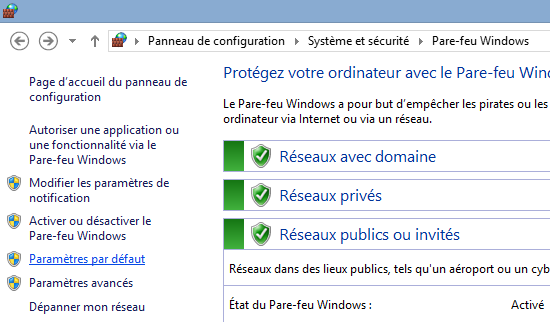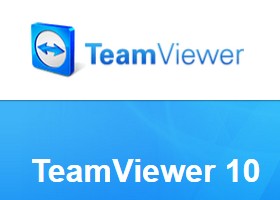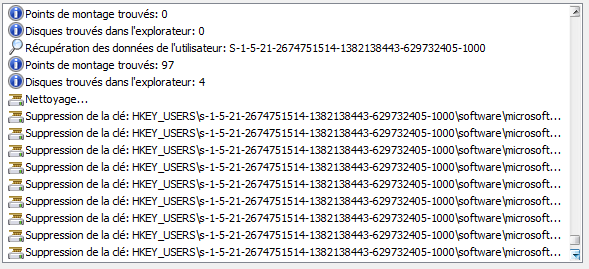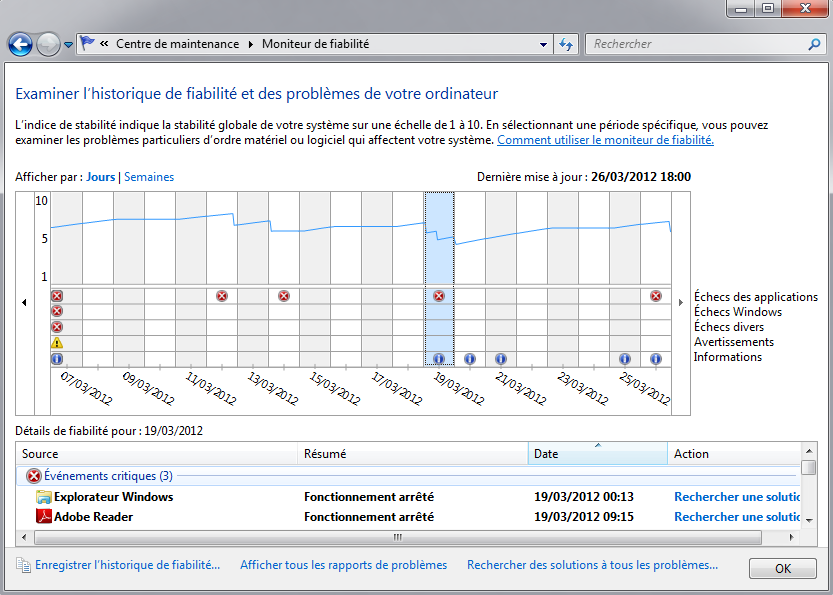Comment restaurer le Pare-feu Windows à ses paramètres par défaut ?
I. Présentation
Au fil du temps, nous créons des règles dans le Pare-feu Windows dans le but d'autoriser des flux entrants et sortants. Une règle créée il y a six mois est-elle toujours utile aujourd'hui ? Le temps passe, les besoins changent et l'on ne sait plus forcément ce que l'on crée comme règle dans son Pare-feu.
À moins de tenir un tableau de bord de toutes les modifications que vous avez effectuées. Sinon, on peut imaginer restaurer le Pare-feu Windows à ses paramètres d'origine pour repartir sur de bonnes bases ! C'est ce que nous allons voir.
Procédure réalisée sous Windows 8.1 mais valable au moins pour Windows 7 et Windows 8 également.
II. Restaurer le Pare-feu
Commencez par ouvrir le "Panneau de configuration" de Windows et cliquez sur "Système et sécurité". Ensuite, sur la droite cliquez sur "Pare-feu Windows".
Cliquez sur la gauche sur "Paramètres par défaut".
Prenez connaissance de l'avertissement et cliquez à nouveau sur "Paramètres par défaut".
Enfin, validez l'opération et patientez un instant le temps que l'opération s'effectue. Lorsque ce sera terminé, votre firewall sera remis à zéro.